win7格式化
win7格式化
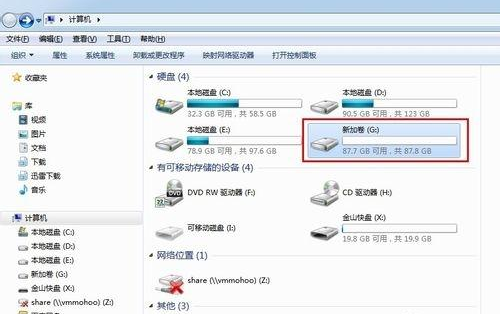
在Windows 7系统中,格式化是一种常见的操作,用于重新整理硬盘分区并删除所有数据。在操作前,一定要备份所有重要数据,因为一旦硬盘被格式化,数据将无法恢复。以下是win7格式化的详细步骤。

一、进入格式化操作界面

首先,需要打开“计算机”或“我的电脑”,找到需要格式化的硬盘分区。右键点击该分区,在弹出的菜单中选择“格式化”选项。
二、选择格式化选项
在弹出的格式化窗口中,可以看到一些选项。例如:快速格式化、文件系统、簇大小等等。通常情况下,我们可以直接点击“开始”按钮进行快速格式化,这样可以更快的完成格式化过程。
对于文件系统和簇大小的选择,这里需要注意的是:对于一般的数据存储,推荐使用NTFS文件系统。如果需要兼容更多的设备或系统,可以选择FAT32文件系统。而簇大小则不需要过多关注,因为大多数情况下系统会自动选择最合适的簇大小。
三、开始格式化
在选择好选项后,点击“开始”按钮即可开始格式化。在格式化过程中,需要耐心等待一段时间,具体时间取决于硬盘的容量和电脑的性能。
四、注意事项
在格式化过程中,需要注意以下几点:
- 确保已经备份所有重要数据,否则可能会造成数据丢失。
- 在格式化过程中不要断开电源或中断操作,否则可能会造成硬盘损坏或数据丢失。
- 完成格式化后,需要重新安装必要的软件和驱动程序等。
总的来说,win7格式化是一种常见的硬盘操作,需要注意备份数据和谨慎操作。通过以上步骤,可以轻松完成win7格式化的操作。




















